Spørsmål
Problem: Hvordan fikse OneDrive forsvinner fra File Explorer etter en oppdatering?
Hallo. OneDrive er installert på PC-en, men det forsvinner fra Filutforsker tilfeldig. Jeg tilbakestilte OneDrive en gang, men den forsvant fortsatt etter det. Jeg tror det er oppdateringsproblemet fordi datamaskinen er ny og den som ble oppdatert presenterer også dette. Min kone har stoppet oppdateringene sine, og alt er bra der. Hjelp meg!
Løst svar
Det kan være et alvorlig problem fordi OneDrive er en viktig del av Windows 10- eller 11-maskiner. Dette er skylagringen som dessverre kan skape problemer for brukerne. Men problemet er ikke kritisk for systemet.
KB5016616 og KB5012170 oppdateringer ser ut til å være ofte knyttet til denne OneDrive-feilen som mangler eller forsvinner.[1]Problemet med at OneDrive forsvinner fra File Explorer kan være relatert til policyinnstillinger som forhindrer OneDrive fra å dukke opp, eller funksjonen kan sitte fast på grunn av filkorrupsjon, ikke riktig installasjon av oppgraderingen eller OS som regel. Det er ulike problemer som kan oppstå på grunn av registerredigering eller manglende filer der, og dataproblemet kan være nært knyttet til mislykkede installasjoner og buggyoppdateringer.[2]
OneDrive forsvinner fra File Explorer etter at en oppdatering kan løses ved å installere de siste oppdateringene siden forrige oppgradering kan være årsaken til at disse feilene oppstår. Å bytte konto kan også bidra til å løse problemet med filsynkronisering. Du må sørge for at alle innstillingene er riktige slik at ingen av disse forstyrrer OneDrive.
Feilen betyr at tjenesten ikke er tilgjengelig eller i det minste ikke lett tilgjengelig. Dette problemet frustrerer folk og kan være irriterende for bedrifter og bedriftsbrukere. Det er ulike årsaker bak forsvinningen, og årsakene inkluderer feil i systemet, rester av skadelig programvare,[3] og manglende eller ødelagte filer.
Når det gjelder sistnevnte, kan manglende eller ødelagte filer, til og med rester av skadelig programvare, fjernes med programmer som ReimageMac vaskemaskin X9. Riktig systemsjekk tilbyr gjenkjenning av ulike filer og manglende programfiler som kan forårsake disse feilene og systemfeilen. Dette er en rask måte som muligens hjelper å fikse OneDrive forsvinner fra File Explorer etter en oppdatering. Ellers kan du se gjennom trinnene nedenfor som tilbyr mer dyptgående endringer og rettelser.
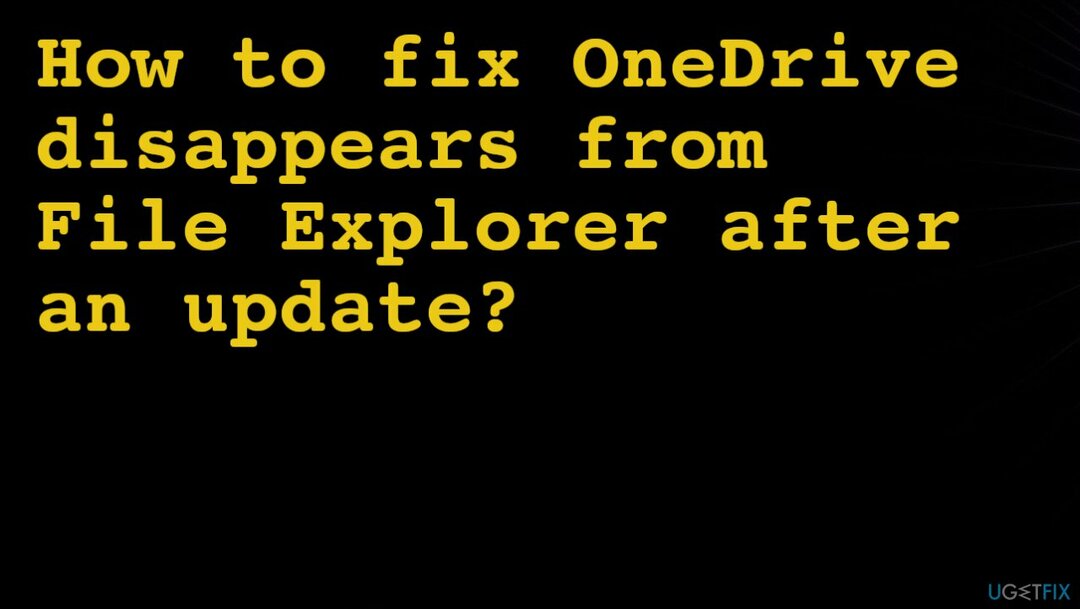
1. Start OneDrive på nytt
For å reparere skadet system, må du kjøpe den lisensierte versjonen av Reimage Reimage.
- Høyreklikk OneDrive-ikonet på systemstatusfeltet eller menylinjen.
- Klikk på Hjelp og innstillinger å slå Lukk OneDrive.
- Søk deretter på OneDrive i Windows Search.
- Start den på nytt.
2. Oppdater OneDrive manuelt
For å reparere skadet system, må du kjøpe den lisensierte versjonen av Reimage Reimage.
- Truffet R og Windows-logo tastene for å åpne Løpe eske.
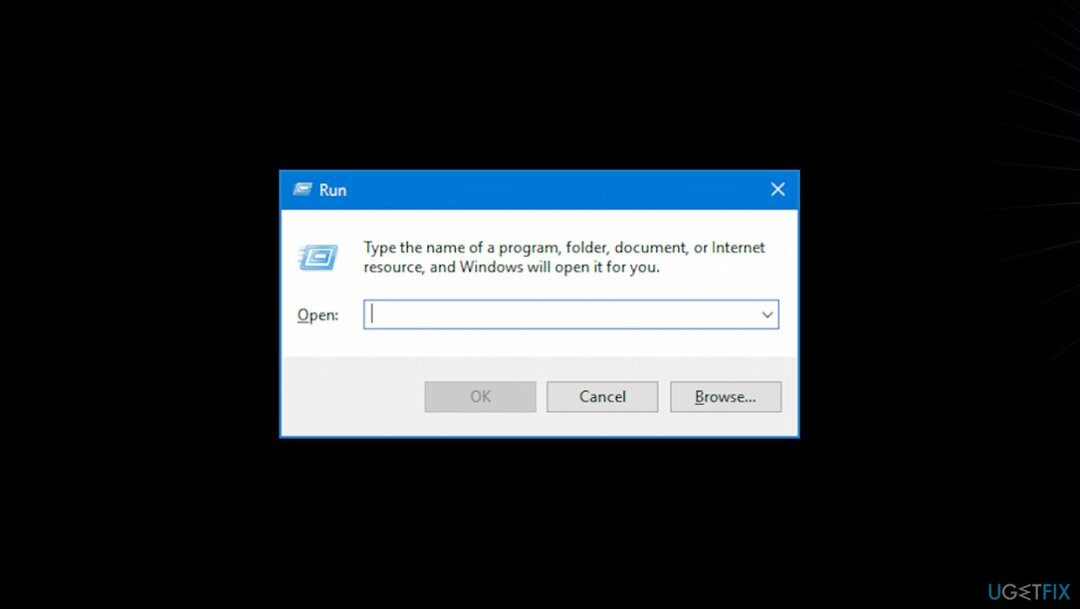
- Skriv inn følgende kommando og trykk OK:
%localappdata%\Microsoft\OneDrive\onedrive.exe /reset - Så gjør det samme med:
%localappdata%\Microsoft\OneDrive\oppdatering - Sjekk etter omstart om problemet fortsatt plager deg.
3. Installer OneDrive på nytt
For å reparere skadet system, må du kjøpe den lisensierte versjonen av Reimage Reimage.
- Holde Windows + R for å åpne Kjør-vinduet.
- Deretter limer du inn appwiz.cpl og treffer OK.
- Finn OneDrive-appen og Høyreklikk.
- Velge Avinstaller knapp.
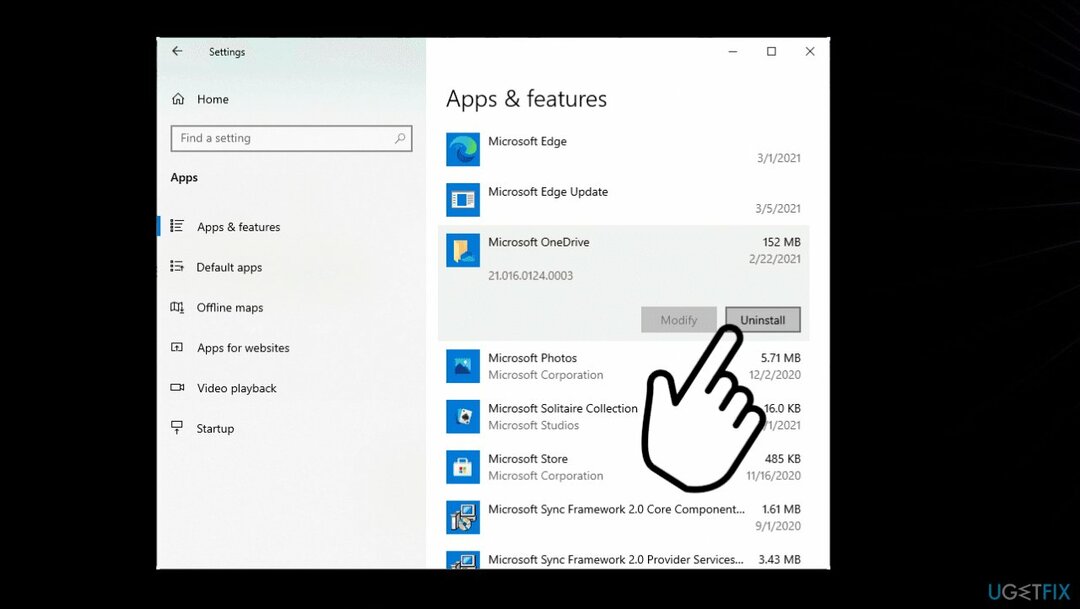
- Gå til tjenestemannen nedlastingsside og installer OneDrive.
- Start datamaskinen og OneDrive på nytt for å se om problemet oppstår igjen.
4. Bytt til en lokal konto
For å reparere skadet system, må du kjøpe den lisensierte versjonen av Reimage Reimage.
- Slå den Windows, og Jeg nøkler for å åpne Innstillinger.
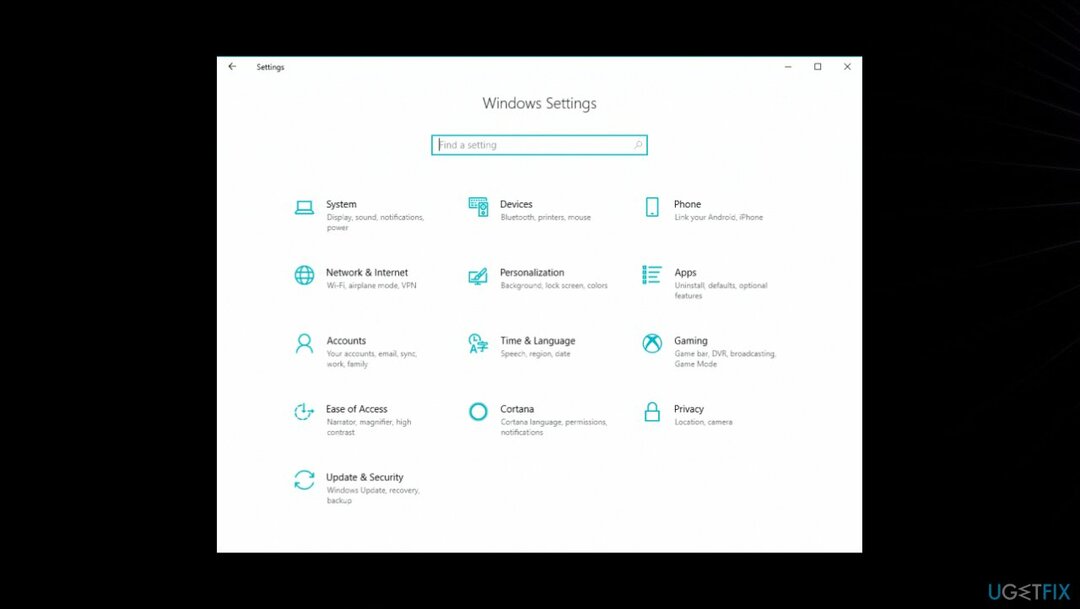
- Gå til Kontoer.
- Hvis du allerede er logget på med Microsoft-kontoen din, klikker du på Logg på med en lokal konto i stedet.
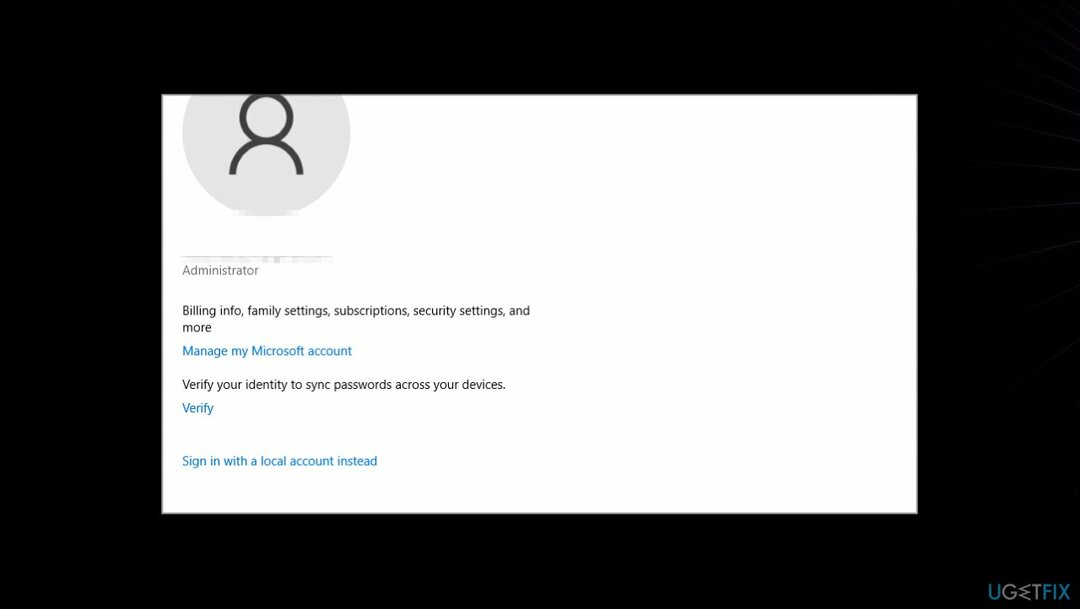
- Truffet Neste.
- Skriv inn kontoen din og bekreft autorisasjonen.
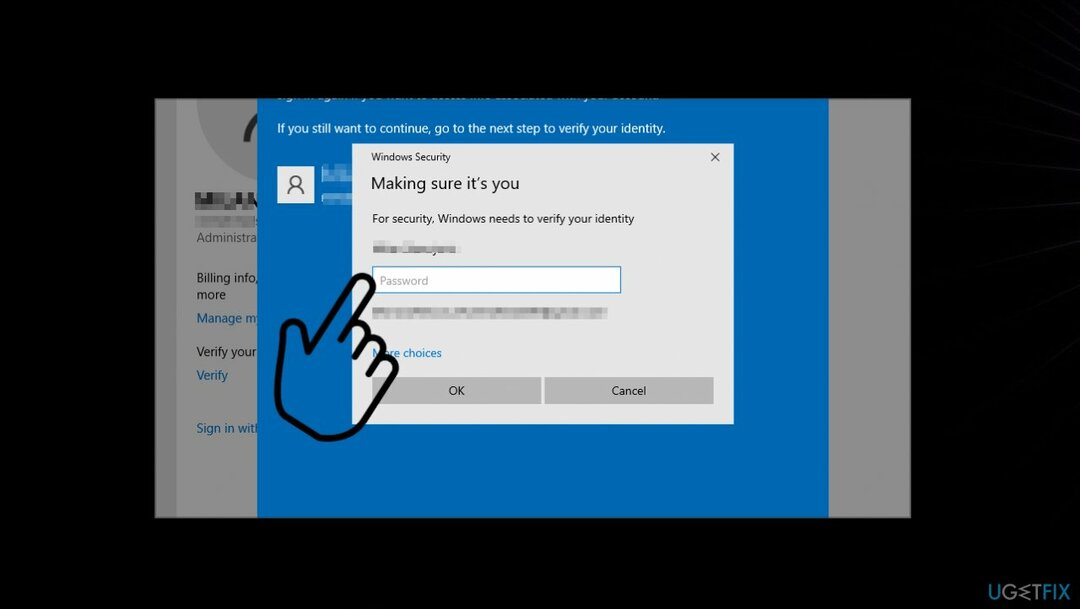
- Klikk OK.
- Følg videre instruksjoner og skriv inn det du trenger.
- Å velge Logg ut og fullfør.
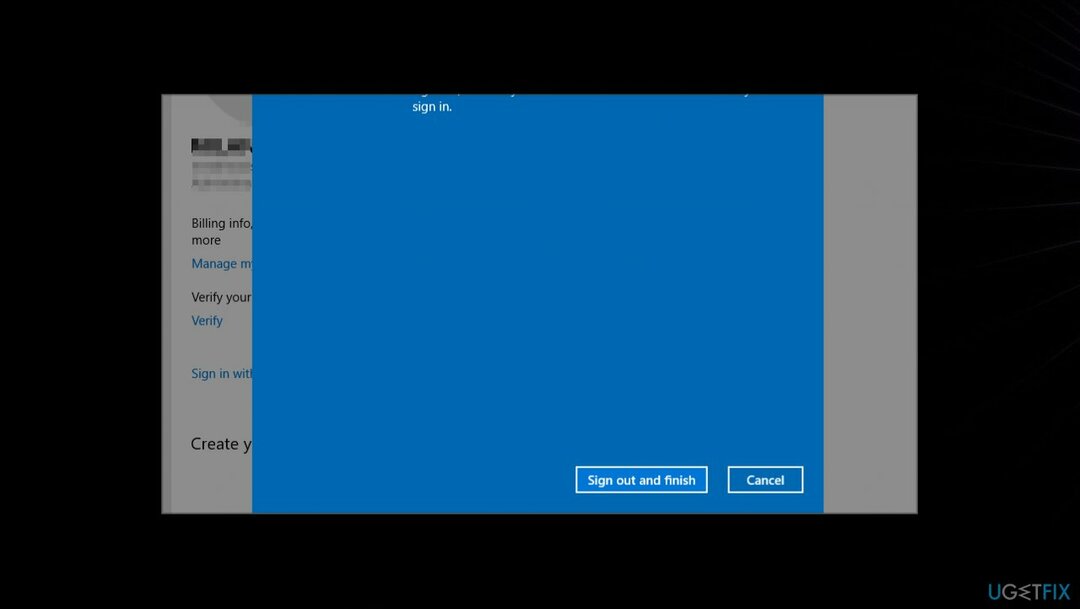
- Naviger til Innstillinger og gå til Kontoer.
- Gå til Logg på med en Microsoft-konto i stedet.
- Skriv inn påloggingsinformasjonen din.
5. Tøm registeret
For å reparere skadet system, må du kjøpe den lisensierte versjonen av Reimage Reimage.
- Trykk på Windows og R-tasten for å åpne Løpe.
- Type regedit og treffer Tast inn.
- Klikk Redigere øverst og velg Finne.
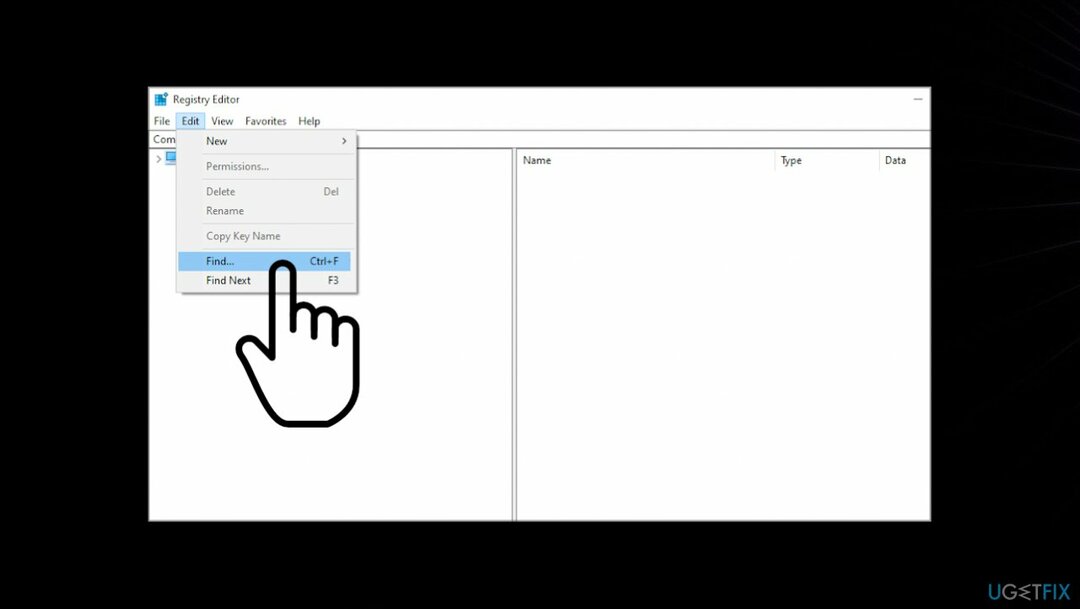
- Skriv inn i feltet som åpnes onedrive og sørg for å sjekke alt Se på alternativer.
- Klikk Finn neste.
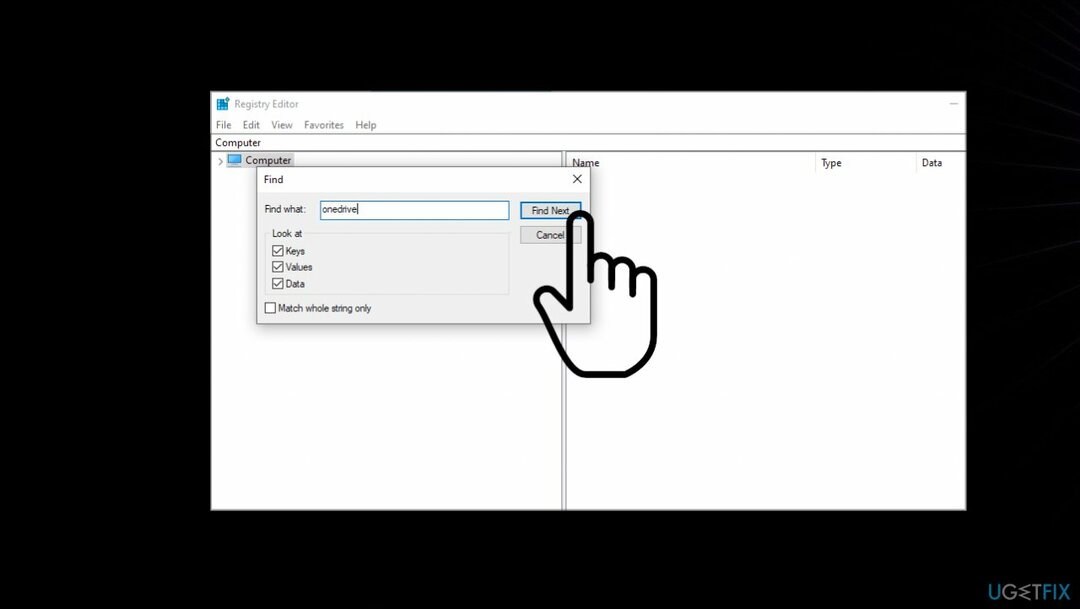
- Alle oppføringer skal vises, og nå kan du fjerne dem.
- Gjenta deretter forrige trinn og fjern alle oppføringer fra PC-en.
- Prosessen kan ta en stund, og du må gjenta den noen ganger.
6. Oppdater Windows
For å reparere skadet system, må du kjøpe den lisensierte versjonen av Reimage Reimage.
- Åpen Innstillinger.
- Gå til Oppdatering og sikkerhet seksjon.
- Velg å Se etter oppdateringer.
- Installer hvis noen er tilgjengelig.
7. Rediger gruppepolicy
For å reparere skadet system, må du kjøpe den lisensierte versjonen av Reimage Reimage.
- Åpne Kjør-boksen.
- Tast inn gpedit.msc for å åpne vinduet Local Group Policy Editor.
- Klikk på Datamaskinkonfigurasjon, deretter Administrative maler.
- Velge Windows-komponenter og så OneDrive.
- Lokaliser Forhindre bruk av OneDrive for fillagring.
- Klikk på Policyinnstillinger og sørg for å krysse av i boksen ved siden av Ikke konfigurert.
- Klikk OK for å bekrefte operasjonen.
Reparer feilene dine automatisk
ugetfix.com-teamet prøver å gjøre sitt beste for å hjelpe brukere med å finne de beste løsningene for å eliminere feilene deres. Hvis du ikke ønsker å slite med manuelle reparasjonsteknikker, vennligst bruk den automatiske programvaren. Alle anbefalte produkter er testet og godkjent av våre fagfolk. Verktøy som du kan bruke for å fikse feilen, er oppført nedenfor:
By på
gjør det nå!
Last ned FixLykke
Garanti
gjør det nå!
Last ned FixLykke
Garanti
Hvis du ikke klarte å fikse feilen ved å bruke Reimage, kontakt supportteamet vårt for å få hjelp. Vennligst gi oss beskjed om alle detaljer du mener vi bør vite om problemet ditt.
Denne patenterte reparasjonsprosessen bruker en database med 25 millioner komponenter som kan erstatte enhver skadet eller manglende fil på brukerens datamaskin.
For å reparere skadet system, må du kjøpe den lisensierte versjonen av Reimage verktøy for fjerning av skadelig programvare.

En VPN er avgjørende når det gjelder brukerens personvern. Online trackere som informasjonskapsler kan ikke bare brukes av sosiale medieplattformer og andre nettsteder, men også din Internett-leverandør og myndighetene. Selv om du bruker de sikreste innstillingene via nettleseren din, kan du fortsatt spores via apper som er koblet til internett. Dessuten er personvernfokuserte nettlesere som Tor er ikke et optimalt valg på grunn av reduserte tilkoblingshastigheter. Den beste løsningen for ditt ultimate privatliv er Privat internettilgang – vær anonym og sikker på nett.
Datagjenopprettingsprogramvare er et av alternativene som kan hjelpe deg gjenopprette filene dine. Når du sletter en fil, forsvinner den ikke ut i løse luften – den forblir på systemet ditt så lenge ingen nye data er skrevet på toppen av den. Data Recovery Pro er gjenopprettingsprogramvare som søker etter arbeidskopier av slettede filer på harddisken din. Ved å bruke verktøyet kan du forhindre tap av verdifulle dokumenter, skolearbeid, personlige bilder og andre viktige filer.